美图秀秀要怎么改照片大小kb?在美图秀秀软件中,有很多图像处理功能,可以为用户提供很大的帮助。在软件中,用户可以轻松调整照片的大小和容量,但有些用户却不知道该怎么做。修改照片大小kb?因此,小编为大家带来美图秀秀修改照片大小kb的方法。这个过程非常简单,任何人都可以轻松上手。

美图秀秀要怎么改照片大小kb
第一步,点击证件照
在美团秀秀个人界面中,找到“证件照”选项,点击进入。

第2 步:点击小工具
在证件照界面,找到下方的“Widgets”选项,点击进入。

第三步:点击修改文件大小
在新界面中,找到“修改文件大小”选项,点击进入。

第四步:添加图片
在新界面中,点击加号图标,选择需要修改kb的图片。
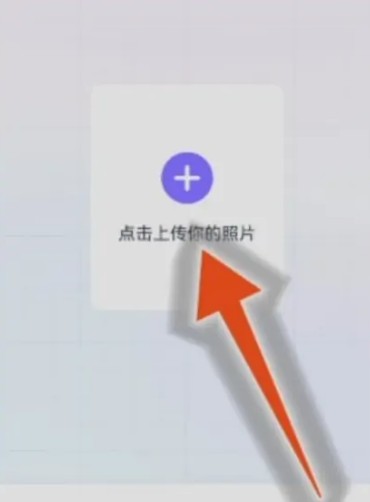
第五步:点击保存电子版
添加图片后,在下方输入最小kb和最大kb,点击“保存电子版”按钮即可在两个值范围内生成。

以上是美图秀秀要怎么改照片大小kb的内容。感谢大家的阅读。更多精彩内容,请持续关注移动推荐网!


















